大白菜u盘装系统,大白菜u盘装系统教程
时间:2022-08-24阅读量:作者:大白菜
今天跟大家聊一下怎么用大白菜u盘装系统win10?当我们在使用电脑的时候,感觉电脑很卡顿,或者运行很慢时,个别用户会想要重装系统。重装系统的方法有很多种,其中大白菜u盘重装系
今天跟大家聊一下怎么用大白菜u盘装系统win10?当我们在使用电脑的时候,感觉电脑很卡顿,或者运行很慢时,个别用户会想要重装系统。重装系统的方法有很多种,其中大白菜u盘重装系统是比较受欢迎的,因为它的使用是免费的,而且安全可靠。只要通过一键简单制作启动u盘,然后设置u盘启动,到最后用装机工具进行重装系统就完成了。下面是具体的操作步骤。
大白菜u盘装系统教程
一、准备工作
1、大白菜u盘启动盘制作工具
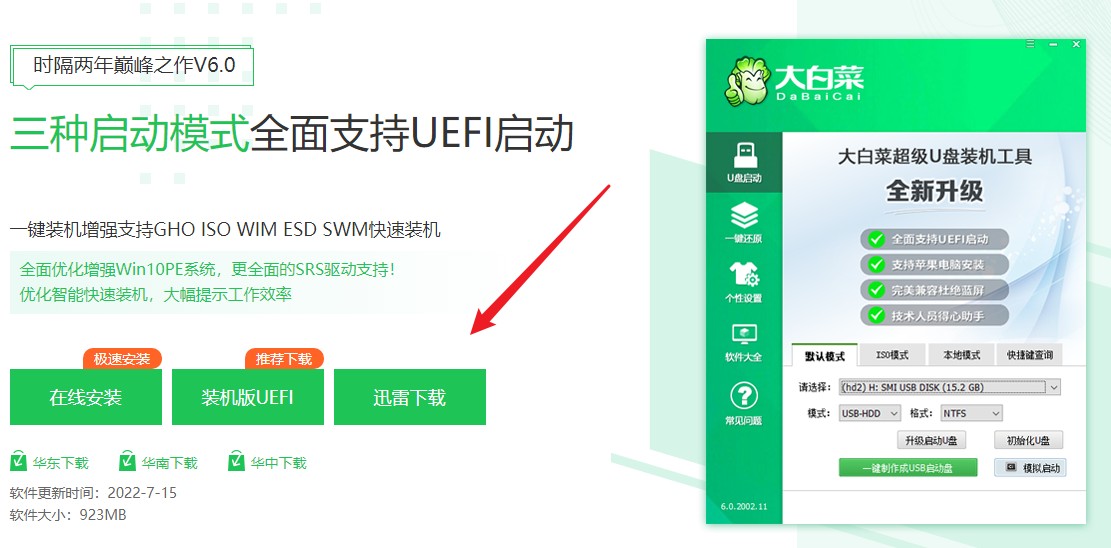
2、下载win10系统镜像文件
3、查询u盘启动快捷键
二、制作u盘启动盘
1、用大白菜u盘启动盘制作工具制作u盘启动盘
2、将win10系统镜像文件拷贝到u盘启动盘根目录下
三、设置u盘启动
1、u盘启动盘插入需要重装系统的电脑,然后开机,开机过程中一直按u盘启动快捷键,进入快速启动菜单页面,选择u盘选项回车。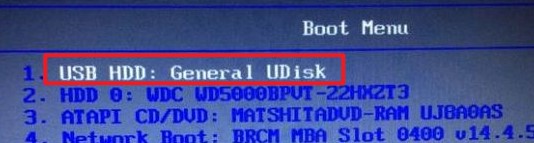
2、之后进入大白菜winpe主菜单页面(如下图所示),选择第一项即可进入大白菜PE系统桌面。
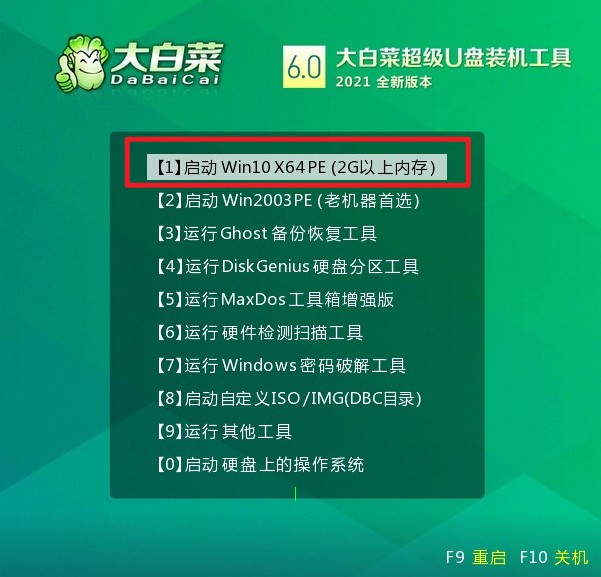
四、u盘安装win10系统
1、打开桌面上的装机工具,选择存放在u盘中的win10系统镜像,目标分区选择你的系统盘(一般为c盘),选择好之后,接下来执行系统安装到系统盘中。
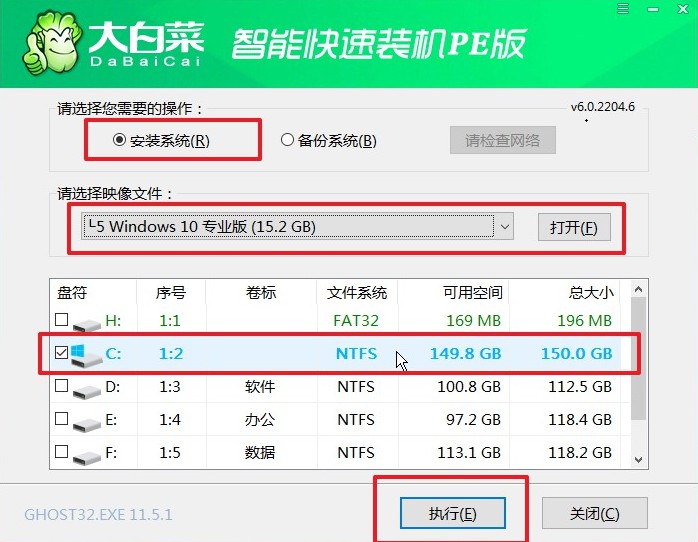
2、选择是。
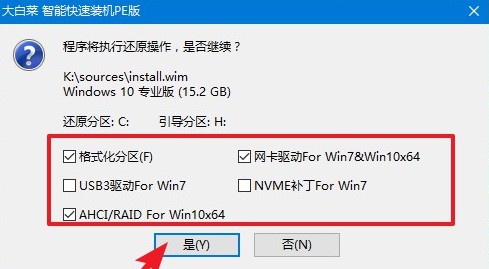
3、勾选完成后重启,系统安装过程不用任何操作,耐心等待安装完成后自动重启,重启时拔出u盘即可。
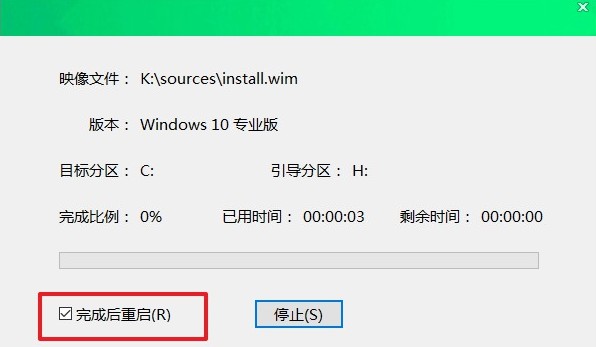
4、最后进入win10系统中,那么整个安装过程就完成了。
以上是,大白菜u盘装系统教程,小编以装win10系统为例。虽然市面上购买的电脑基本都会有预装的win10系统,但是在使用时,我们难免会遇到各种故障问题,这时候就需要重装系统了。重装系统并不难,按照教程步骤一步步地操作执行就可以,希望这篇内容可以提供帮助哦。